द्वारा करण
विंडोज़ स्टोर से ऐप्स इंस्टॉल करते समय कई उपयोगकर्ताओं ने त्रुटि 0x80244018 की सूचना दी है। त्रुटि कोड WU_E_PT_HTTP_STATUS_FORBIDDEN के लिए है जो 403 http अनुरोध के लिए ऐप संस्करण है। आदर्श रूप से, यह अपर्याप्त अनुमतियों को संदर्भित करता है लेकिन इसके कई कारण हो सकते हैं।
ऐप्स इंस्टॉल करते समय त्रुटि 0x80244018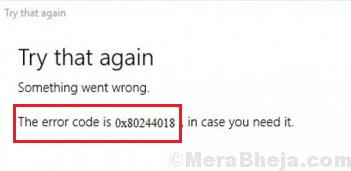
का कारण बनता है
समस्या के कारण इस प्रकार हो सकते हैं:
1] एक तृतीय-पक्ष एप्लिकेशन स्थापना में हस्तक्षेप कर रहा है।
2] वीपीएन या प्रॉक्सी सेटिंग द्वारा अपडेट को ब्लॉक किया जा रहा है।
3] बैकग्राउंड इंटेलिजेंट ट्रांसफर सर्विस को डिसेबल किया जा सकता है।
4] सिस्टम फाइलों का भ्रष्टाचार।
उपयोगकर्ताओं को विंडोज़ को अपडेट करने के साथ-साथ विंडोज़ स्टोर ऐप इंस्टॉल करने में कठिनाई का भी सामना करना पड़ सकता है क्योंकि संबंधित सेवाओं को अक्षम किया जा सकता है।
प्रारंभिक कदम
1] विंडोज अपडेट ट्रबलशूटर चलाएँ। सेटिंग्स >> अपडेट और सुरक्षा >> समस्या निवारण >> विंडोज अपडेट समस्या निवारक.

2] हाल ही में स्थापित किसी भी संदिग्ध सॉफ़्टवेयर को अनइंस्टॉल करें।
3] यदि आप कर सकते हैं तो विंडोज़ अपडेट करें। यहाँ है विंडोज को अपडेट करने की प्रक्रिया.
इसके बाद, निम्नलिखित समाधानों के साथ आगे बढ़ें:
समाधान १] बलपूर्वक बिट्स सेवा शुरू करें
1] प्रेस विन + आर रन विंडो खोलने के लिए और कमांड टाइप करें services.msc. खोलने के लिए एंटर दबाएं सेवा प्रबंधक.

2] पता लगाएँ पृष्ठभूमि चतुर अंतरण सेवा और उस पर राइट क्लिक करें। चुनते हैं गुण.

3] बदलें Change स्टार्टअप प्रकार सेवा मेरे गाइड और क्लिक करें शुरू.

4] पर क्लिक करें लागू और फिर ठीक है सेटिंग्स को बचाने के लिए।
5] पुनः आरंभ करें सिस्टम और जांचें कि क्या यह आपकी समस्या को हल करने में मदद करता है।
समाधान 2] सिस्टम पर प्रॉक्सी सर्वर अक्षम करें
प्रॉक्सी सर्वर विंडोज स्टोर से ऐप्स की स्थापना में हस्तक्षेप कर सकते हैं, खासकर जब उपयोगकर्ताओं को यहां उल्लिखित त्रुटि कोड मिलता है।
1] रन विंडो खोलने के लिए विन + आर दबाएं और कमांड टाइप करें एमएस-सेटिंग्स: नेटवर्क-प्रॉक्सी. प्रॉक्सी सेटिंग्स विंडो खोलने के लिए एंटर दबाएं।

2] मैन्युअल प्रॉक्सी सेटअप के तहत, स्विच चालू करें बंद के लिये प्रॉक्सी सर्वर का उपयोग करें.
3] टर्न स्वचालित रूप से सेटिंग पता लगाए सेवा मेरे पर.

3] पुनः आरंभ करें सिस्टम और विंडोज़ स्टोर से ऐप्स को एक बार फिर से इंस्टॉल करने का प्रयास करें।
समाधान 3] विंडोज अपडेट घटकों को रीसेट करें
यदि उपरोक्त चरण विफल हो गए हैं, तो हम विंडोज अपडेट घटकों को रीसेट करने का प्रयास कर सकते हैं, जो इस मामले में विंडोज स्टोर से ऐप्स की स्थापना में भी भूमिका निभाते हैं। समाधान 5 में विंडोज अपडेट घटकों को रीसेट करने की प्रक्रिया को समझाया गया है यहां।


